2.音符/休符を入力しよう!【ピアノ譜編】_Finale

※当サイトには、アフィリエイト広告などPRを含むリンクが掲載されています。
Finaleを使い始める上で、まず最初に覚えてもらいたいのが音符/休符の入力方法です。ピアノ譜は音符や休符を入力しながら作っていくので、これらの基本操作は覚えておく必要があります。
今回は音符/休符の入力方法やタイの付け方など、ピアノ譜を作るならばかならず覚えておきたい基本操作をまとめて説明します。それでは一緒に見ていきましょう。
ピアノ譜の読み方が分からないかたは、こちらの記事も合わせてご覧ください。
音符/休符を入力しよう!
音符を入力する
1.音符を入力する場合は赤枠のアイコンをクリックし、ステップ入力ツールに切り替えます。
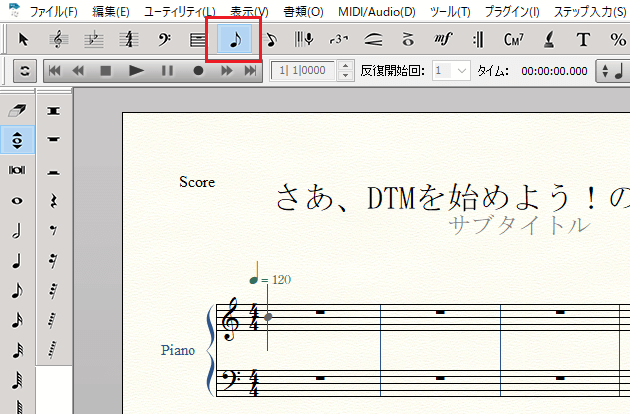
2.ステップ入力ツールに切り替えたら、次は入力する音符の種類を選択します。今回は8分音符で入力したいので、赤枠の中から8分音符を選びましょう。
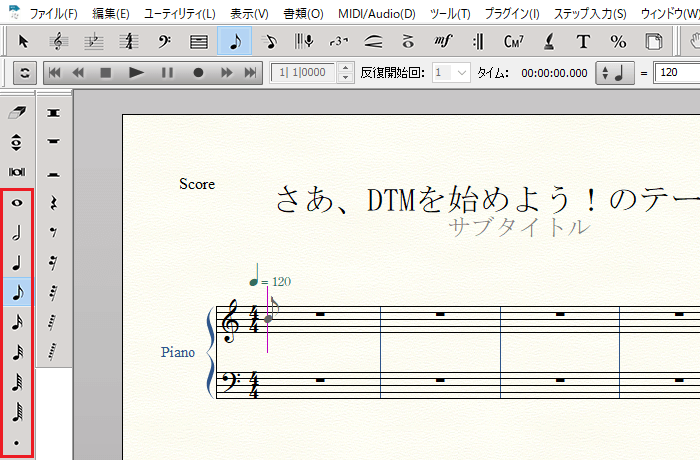
●付点音符を入力したい時は?
付点音符を入力したい時は音符の種類を選択した後に、赤枠の「付点」アイコンをクリックします。
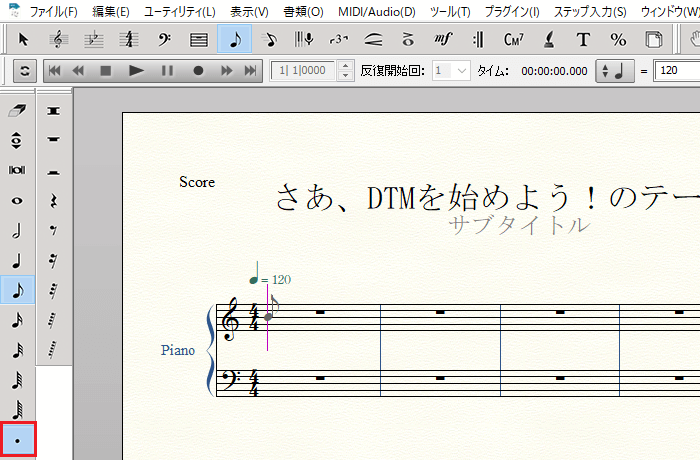
3.音符を入力したい場所にカーソルを移動させ、左クリックすると音符が入力されます。
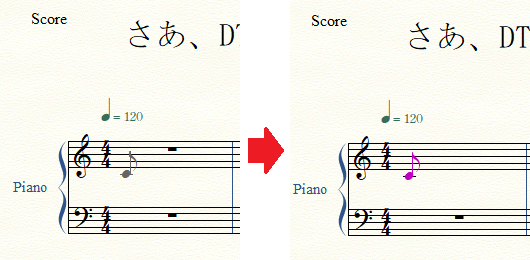
4.音符は複数重ねると和音にすることもできるので、一緒に覚えておきましょう。
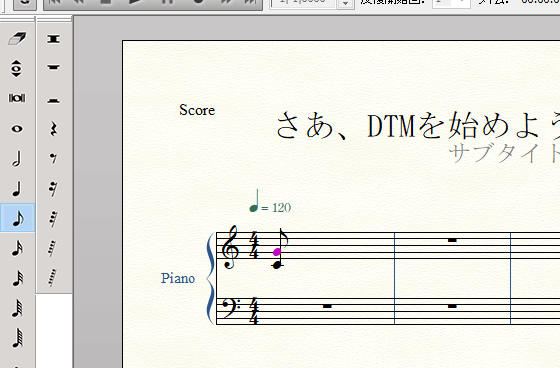
音符の向きを変更する
1.音符の向きを変更する場合はPCキーボードの「←」「→」を使って、向きを変えたい音符を選択します。
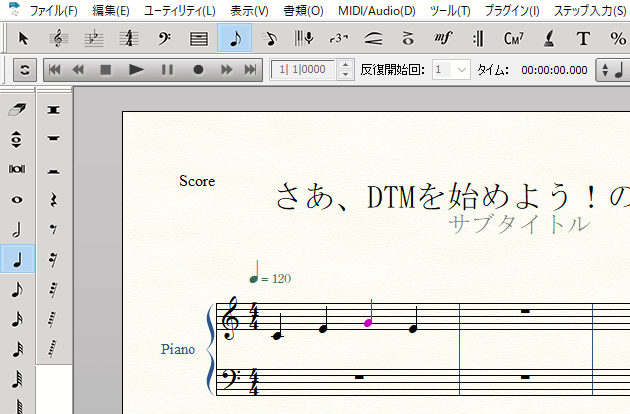
2.向きを変えたい音符を選択したら、PCキーボードの「L」キーを押しましょう。すると、選択した音符の向きが変更されます。
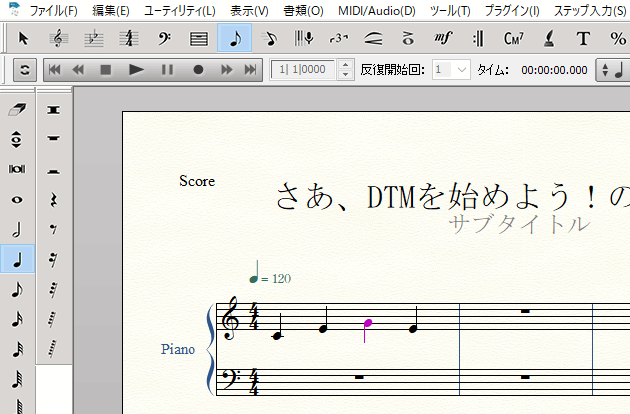
音符の高さを変更する
1.音符の高さを変更する場合は、PCキーボードの「←」「→」を使って、高さを変えたい音符を選択します。
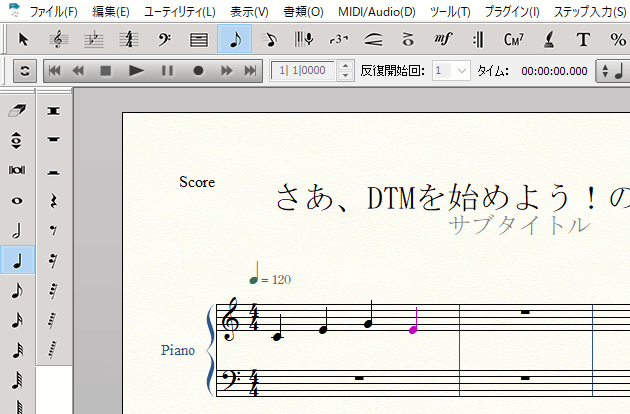
2.高さを変えたい音符を選択したら、PCキーボードの「↑」「↓」を押しましょう。すると、選択した音符の高さが変わります。
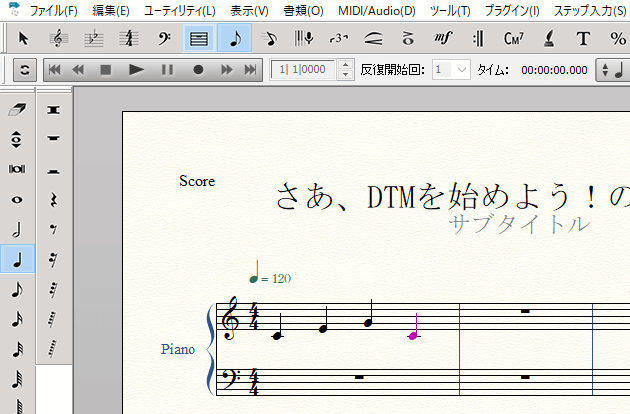
音符を削除する
1.音符を削除する場合はPCキーボードの「←」「→」を使って、削除したい音符を選択します。
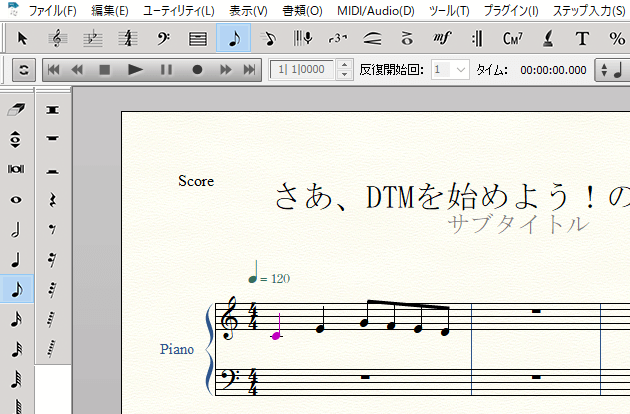
2.削除したい音符を選択したら、PCキーボードの「Delete」をクリックしましょう。すると、選択した音符が削除され、それ以降の音符は左に寄せて表示されます。
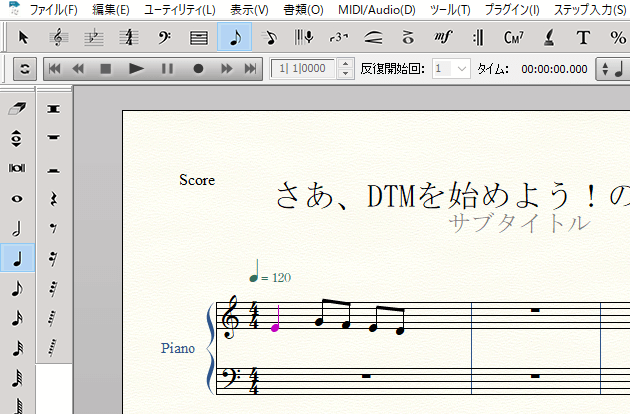
1小節分の音符をまとめて削除する
1.1小節分の音符をまとめて削除する場合は、選択ツールに切り替えて、削除したい小節を選択します。
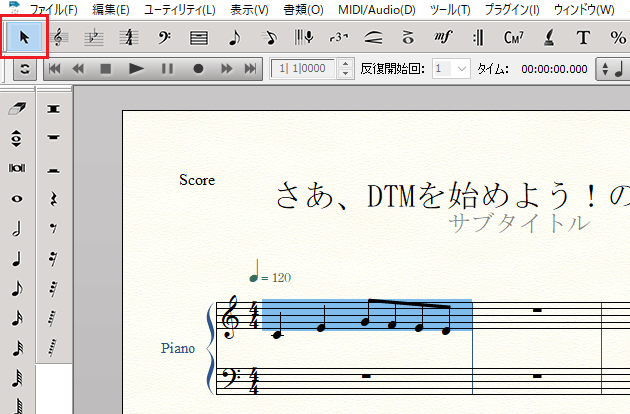
2.削除したい小節を選択したら、PCキーボードの「Delete」をクリックしましょう。すると、選択した小節内の音符がすべて削除されます。
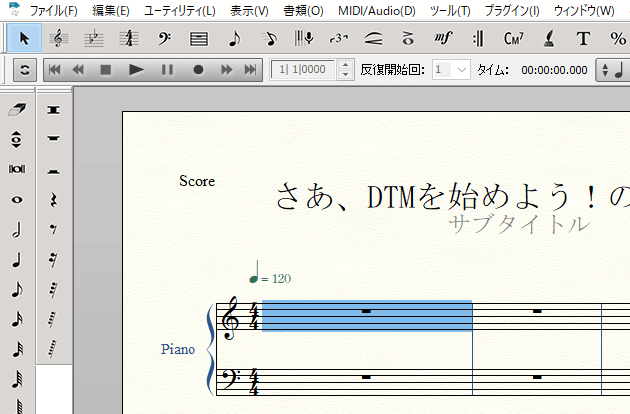
3.ちなみに、選択範囲はPCキーボードの「Shift」を押しながらクリックすると、広げたり狭めたりすることができます。覚えておきましょう。
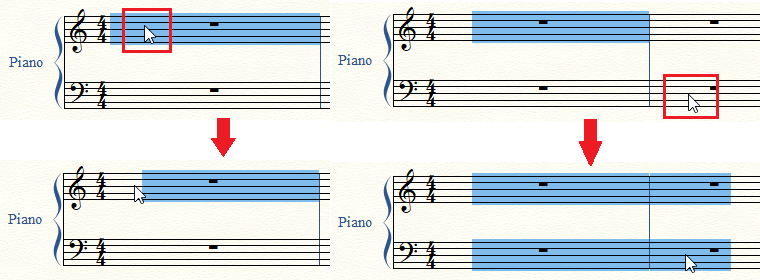
臨時記号を付ける
1.臨時記号を付ける場合はステップ入力ツールに切り替えて、音符の種類を選択します。
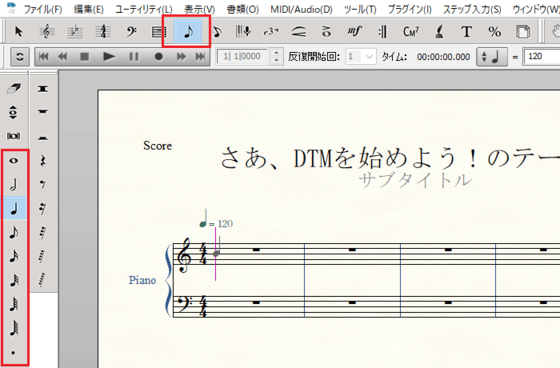
2.そして、音符に付ける臨時記号を選び、入力したい位置で左クリックしましょう。
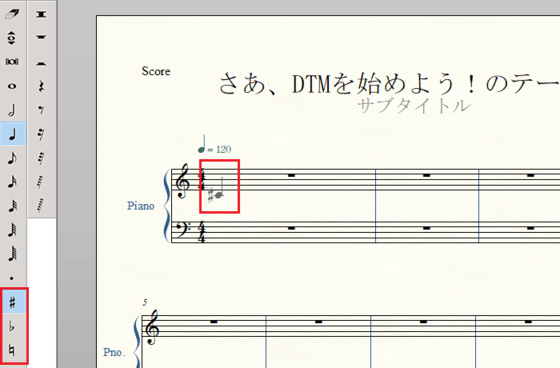
3.譜面上に臨時記号が付いた音符が入力されました。
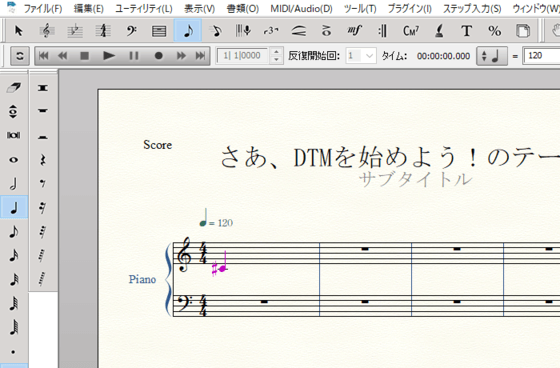
音符をタイで繋ぐ
1.音符をタイで繋ぐ場合はPCキーボードの「←」「→」を使って、タイを付けたい音符を選択します。
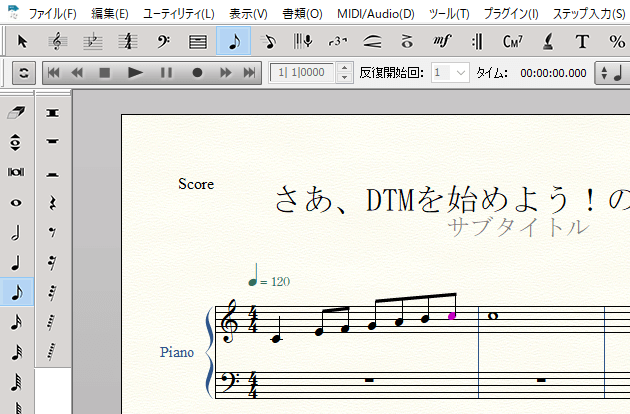
2.タイは選択した音符から右側の音符へ付きます。選択する音符は間違えないようにしてください。
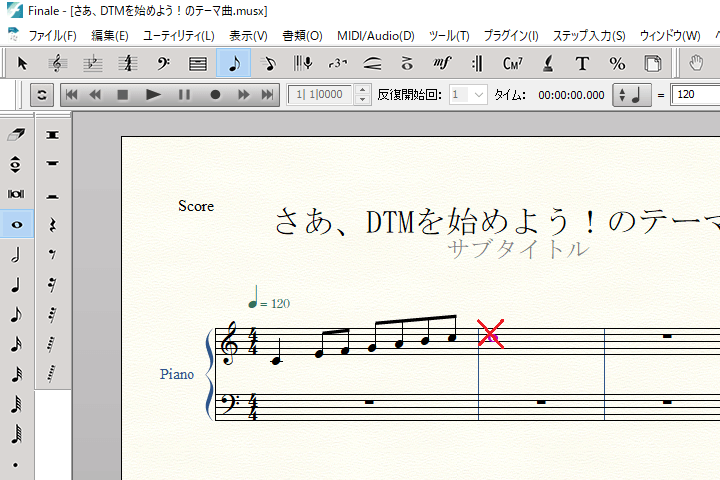
3.タイを付けたい音符を選択したら、PCキーボードの「T」キーを押しましょう。すると、左側の音符から右側の音符にタイが付きます。
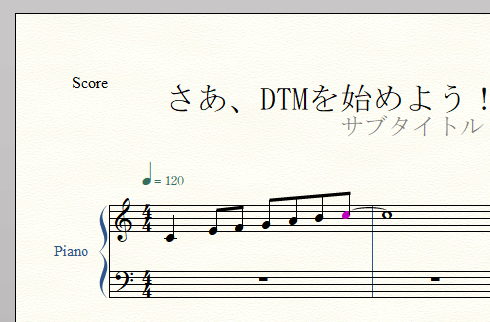
●タイは「タイ」アイコンで付けることもできる
タイは「タイ」アイコンを押し、音符をクリックしても付けられる。各自で自分に合うほうを使いましょう。
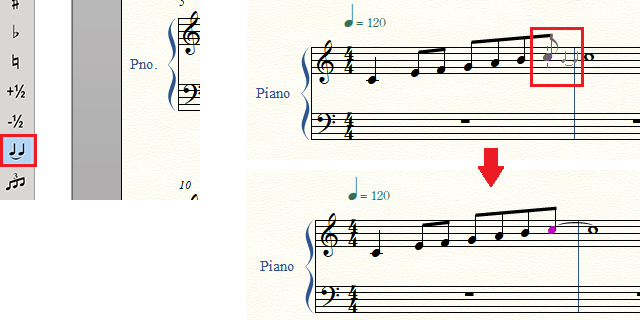
4.ちなみに、タイの向きはPCキーボードの「Ctrl」+「F」を押して変更できます。一緒に覚えておきましょう。
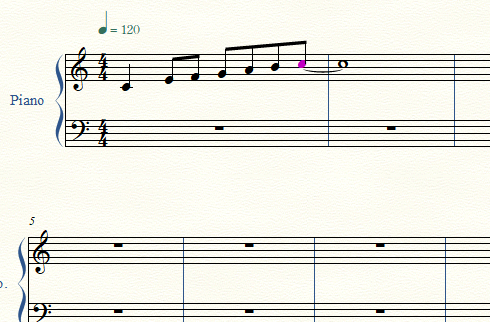
オクターブ記号を加える
1.オクターブ記号を加える場合は変形図形ツールに切り替えて、変形図形パレットを表示させます。
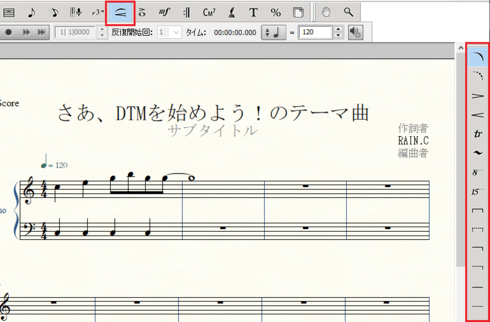
2.変形図形パレットが表示されたら、「8vaツール」アイコンをクリックしましょう。
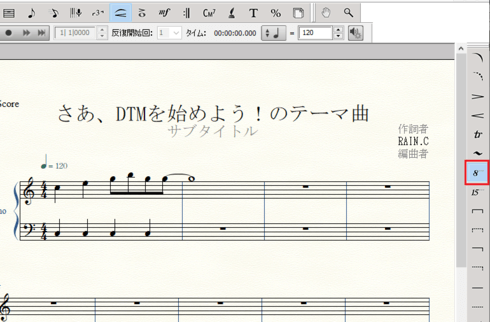
3.オクターブ記号を付ける音符の上をダブルクリックし、指を離さずにそのまま右へドラックさせます。
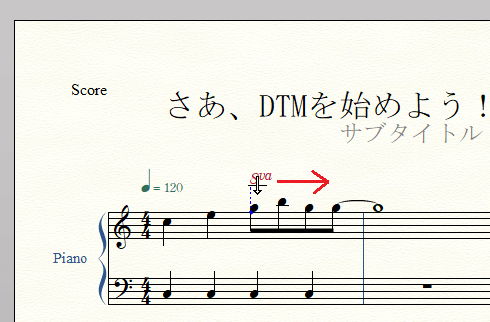
4.選択した音符にオクターブ記号が追加されました。
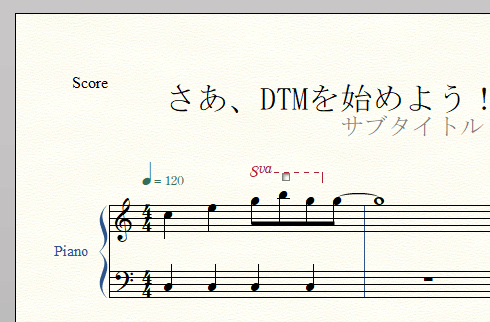
5.同様の手順で下段にもオクターブ記号が付けられます。一緒に覚えておきましょう。
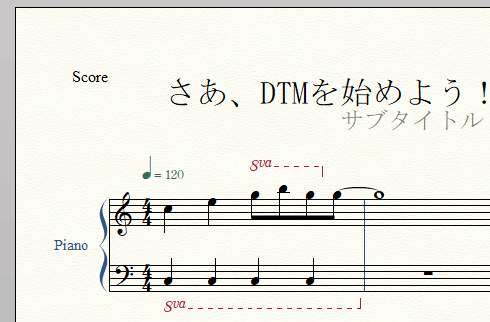
音符を分離する
1.音符を分離する場合はPCキーボードの「←」「→」を使って、分離したい音符を選択します。
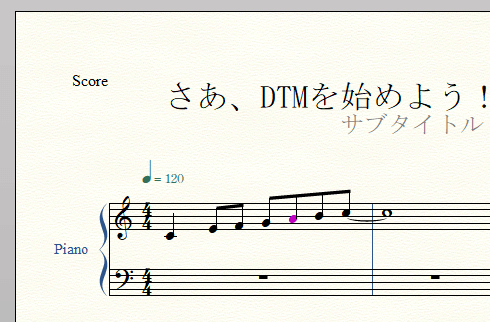
2.分離したい音符を選択したら、PCキーボードの「/」をクリックしましょう。すると、音符が2つに分離されます。

休符を入力する
1.休符を入力する場合はステップ入力ツールに切り替えて、入力する休符の種類を選択します。今回は8分休符で入力したいので、緑枠の中から8分休符を選びましょう。
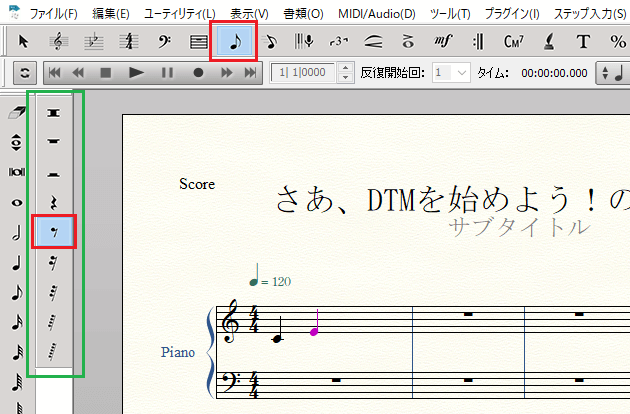
2.休符を入力したい場所にカーソルを移動させ、左クリックすると休符が入力されます。
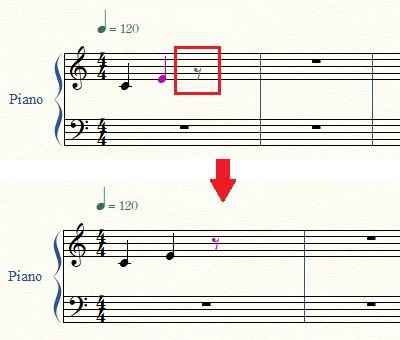
連符を作成する
1.連符を作成する場合はステップ入力ツールに切り替えて、音符もしくは休符の種類を選択します。今回は4分音符の3連符を作りたいので、4分音符を選んでください。
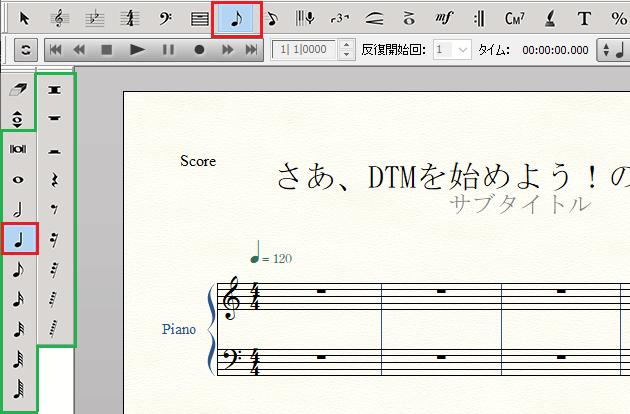
2.音符の種類を選択したら、画面左下の「連符」アイコンを押し、入力したい位置を左クリックします。すると、4分音符の3連符が作れるようになります。
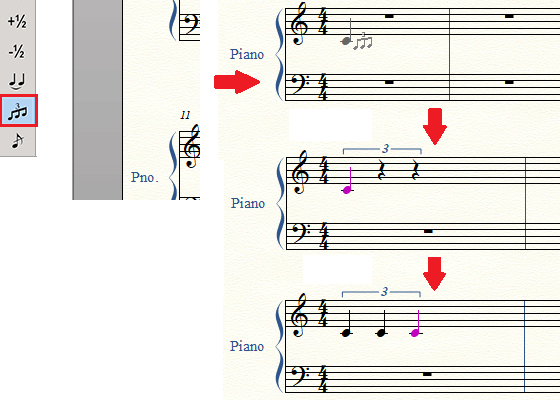
複声部で入力する
1.同じ拍で長さが異なる音符を入力する場合は、複声部で入力する必要があります。
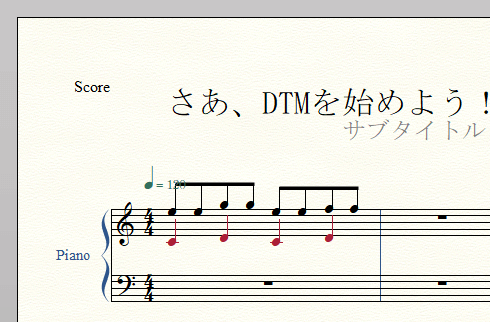
2.音符を声部分けせずに入力しようとすると、以下のように音符を入力することができません。

3.今回は青枠を上パート、赤枠を下パートと考えて入力してみましょう。
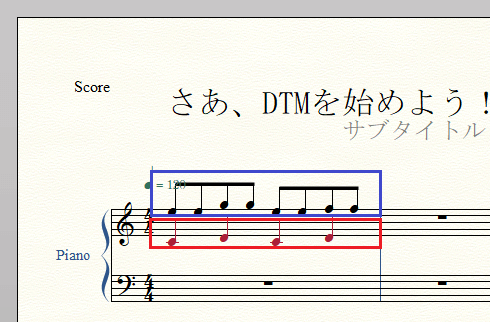
4.まずは、いつも通りに上パートを入力していきます。
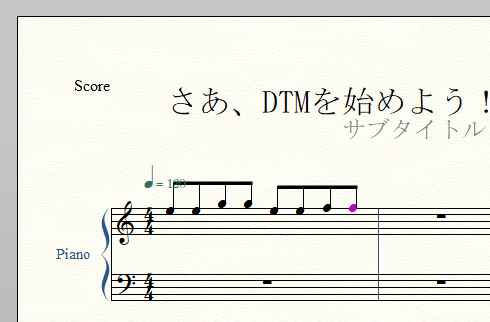
5.上段の音符を入力できたら、下にある「2」をクリックし、声部2へ切り替えましょう。
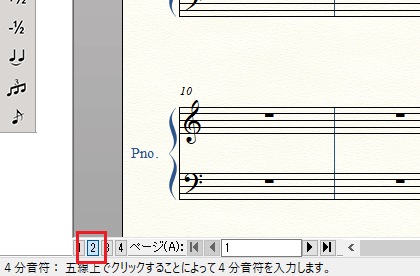
6.声部2へ切り替えたら、いつも通りに下パートを入力していきます。これで楽譜の完成です。
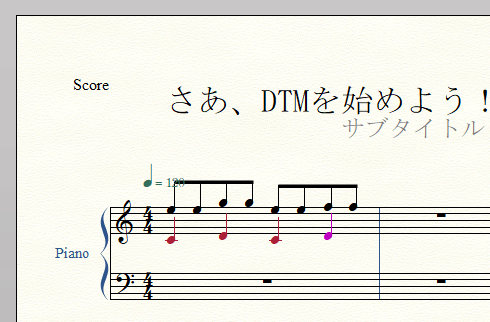
まとめ
今回は音符/休符の入力方法やタイの付け方など、ピアノ譜を作るならばかならず覚えておきたい基本操作をまとめて説明しました。
本章で説明した基本操作はよく使うものばかりなので、この機会にしっかりと使い方をマスターし、ピアノ譜作りに役立てましょう。
Finaleの使い方記事は随時追加予定です。使い方が分からないかたは以下の記事も参考にしてみてください。






